Dreamweaver、photoshop在Surface高分辨率下工具栏字体和按钮太小的解决方法
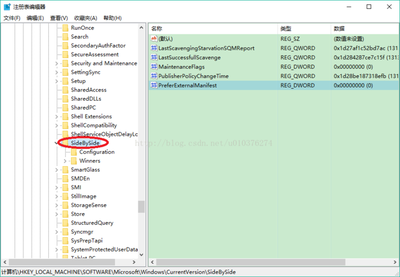
Dreamweaver的解决方法
- 注册表相关操作
- 打开注册表(按win+r输入regedit回车),展开左侧目录到HKEY_LOCAL_MACHINESOFTWAREMicrosoftWindowsCurrentVersionSideBySide。确保鼠标点击在SideBySide上,然后在右边右键新建DWORD(32位)值,把值的名字修改为PreferExternalManifest,然后右键这个值点击修改,把值设为1,再在旁边选择“十进制”。
- manifest文件操作
- 从指定链接(//pan.baidu.com/s/1bnR94rt的“通用方案1”文件夹,密码f1hu)里下载文件,将下载文件名字中的programname改成安装目录下可以打开此程序的.exe文件相同的名字(如dreamweaver.exe.manifest),然后将这个改名后的manifest文件直接拷贝到安装目录下,配置完成运行程序,工具栏字体和按钮大小就正常了。这种方法对除Photoshop以外的很多Adobe软件都可以。
- DPI相关操作(适用于部分情况)
- 打开要进行高分屏适配的程序安装目录,如果此程序是32位的,复制DPIMangler文件夹中的DPIMangle.x86.dll到安装目录,如果此程序是64位的则复制DPIMangle.x64.dll。找到要进行高分屏适配的程序安装目录,右键可以打开此程序的.exe(注意对.exe实行备份),选择OpenwithCFFExplorer。在弹出的窗口中,点击左边菜单中的importadder,然后再在右边点击“Add”按钮,弹出文件管理器,打开刚刚复制到程序安装目录的.dll文件,此时在ExportedFunctions下面会出现一个列表,将列表的中的元素全部选中然后点击ImportbyName,接着点击RebuildImportTable。点击左上方的保存图标进行保存(如果保存失败是因为权限不足,可以先保存到其他路径然后将这个新的.exe文件复制回原安装目录覆盖就行),关闭CFFEXPLORER,配置完成,可以运行程序了。
Photoshop的解决方法
- Photoshop 2014CC版解决方法
- 打开photoshop,点击编辑首选项实验性功能把“对高密度显示屏进行200%的缩放勾上”(建议顺便把触摸手势也勾了,很好用),点击确定,重启photoshop即可。注意在2015CC版里没看到这个功能,但不用设置就支持了触摸手势,可能存在自动适配但没成功的情况。
- DPI相关操作(适用于部分情况)
- 打开要进行高分屏适配的程序安装目录,如果此程序是32位的,复制DPIMangler文件夹中的DPIMangle.x86.dll到安装目录,如果此程序是64位的则复制DPIMangle.x64.dll。找到要进行高分屏适配的程序安装目录,右键可以打开此程序的.exe(注意对.exe实行备份),选择OpenwithCFFExplorer。在弹出的窗口中,点击左边菜单中的importadder,然后再在右边点击“Add”按钮,弹出文件管理器,打开刚刚复制到程序安装目录的.dll文件,此时在ExportedFunctions下面会出现一个列表,将列表的中的元素全部选中然后点击ImportbyName,接着点击RebuildImportTable。点击左上方的保存图标进行保存(如果保存失败是因为权限不足,可以先保存到其他路径然后将这个新的.exe文件复制回原安装目录覆盖就行),关闭CFFEXPLORER,配置完成,可以运行程序了。
本篇文章所含信息均从网络公开资源搜集整理,旨在为读者提供参考。尽管我们在编辑过程中力求信息的准确性和完整性,但无法对所有内容的时效性、真实性及全面性做出绝对保证。读者在阅读和使用这些信息时,应自行评估其适用性,并承担可能由此产生的风险。本网站/作者不对因信息使用不当或误解而造成的任何损失或损害承担责任。
